主页 > 经验 >
Win8查看显卡信息的两种技巧 Win8怎么查看显卡信息
Win8查看显卡信息的两种技巧 Win8怎么查看显卡信息 显卡的参数是很多Win8用户非常关心的问题,因为显卡的性能直接决定了玩游戏的流畅程度。那么Win8怎么查看显卡的信息呢?本文就来教大家Win8查看显卡信息的两种技巧。
技巧一:
1、按Win+R键打开运行窗口,输入dxdiag,点击确定。
2、选择“显示”,在“估计内存总数”中可以查看到显存容量,“监视器”项可以看到显示适配器的型号信息。
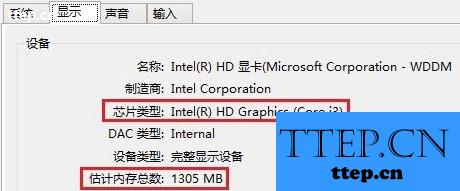
技巧二:
1、下载并运行GPUZ。

Win8是微软于北京时间2012年10月25日23点15分推出的最新Windows系列系统。Win8支持个人电脑(X86构架)及平板电脑(X86构架或ARM构架)。Win8大幅改变以往的操作逻辑,提供更佳的屏幕触控支持。
以上就是Win8查看显卡信息的两种技巧了,第一种技巧比较简单,但是第二种技巧显示的信息比较完整。
技巧一:
1、按Win+R键打开运行窗口,输入dxdiag,点击确定。
2、选择“显示”,在“估计内存总数”中可以查看到显存容量,“监视器”项可以看到显示适配器的型号信息。
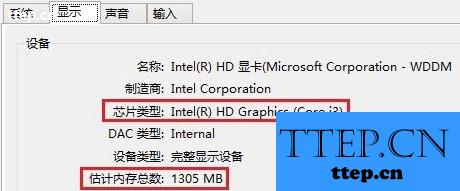
技巧二:
1、下载并运行GPUZ。

Win8是微软于北京时间2012年10月25日23点15分推出的最新Windows系列系统。Win8支持个人电脑(X86构架)及平板电脑(X86构架或ARM构架)。Win8大幅改变以往的操作逻辑,提供更佳的屏幕触控支持。
以上就是Win8查看显卡信息的两种技巧了,第一种技巧比较简单,但是第二种技巧显示的信息比较完整。
- 最近发表
- 赞助商链接
